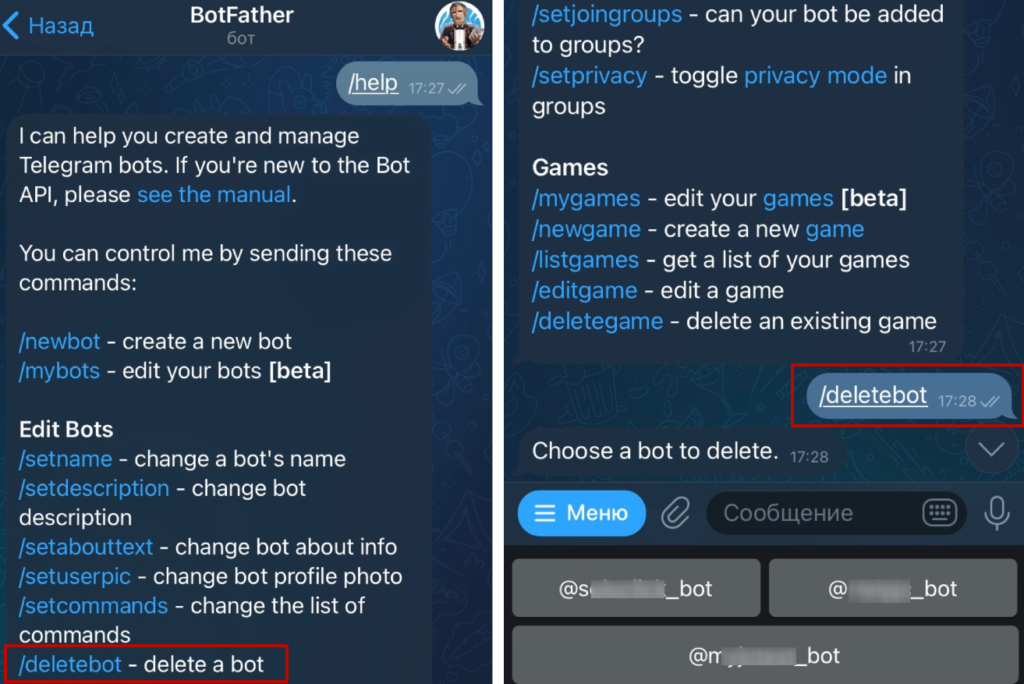Содержание
Подключение Telegram к аккаунту Expertam
Чтобы подключить Telegram к Expertam, перейдите в личном кабинете в раздел Рассылки — Настройки — Интеграция мессенджеров и нажмите на кнопку «Telegram»
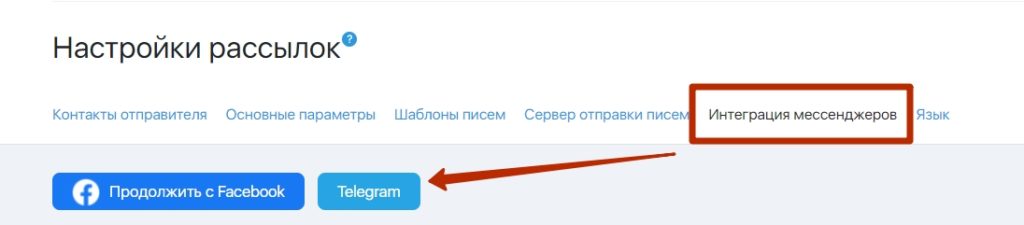
Из открывшегося окошка скопируйте имя бота @BotFather и найдите его в Telegram.
Затем напишите ему команду /newbot и следуйте инструкциям.
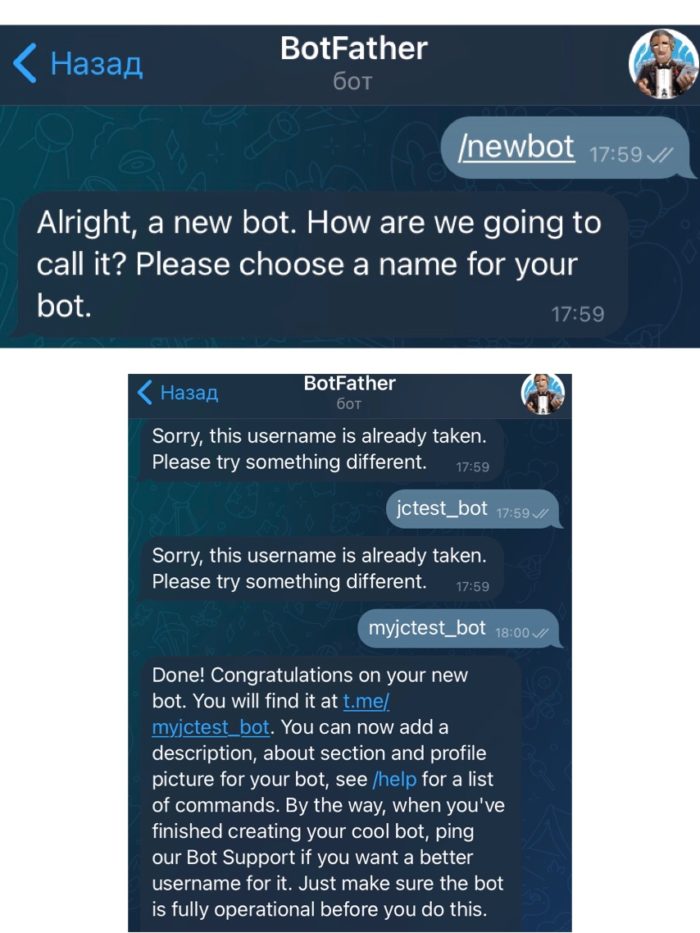
Через данный чат вы сможете выбрать имя для своего бота.
!! Имя вашего бота вы задаете самостоятельно !! Ниже — пример.
Допустим, нам нужно назвать бота jctest. Соответственно, пишем в чате jctest_bot. Если выбранное имя уже занято, то бот нас сразу оповестит. На нашем примере имя jctest уже занято, поэтому выбираем другое имя — myjctest.
После того, как имя будет выбрано, в данном чате вам предоставят
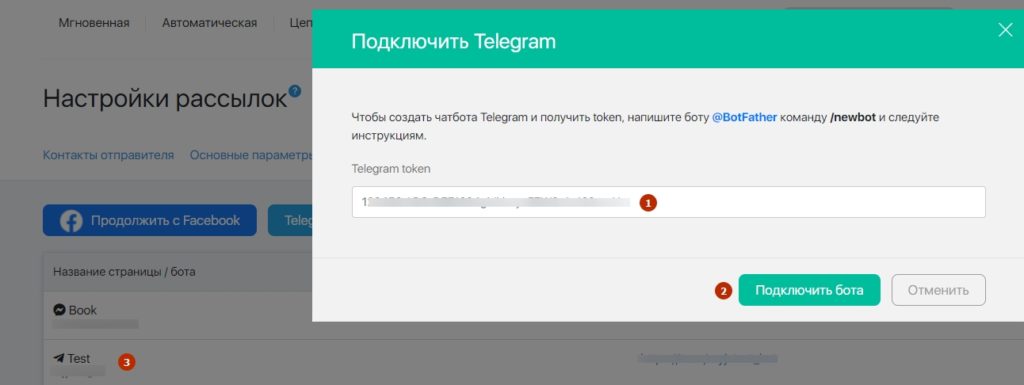
Инструменты для интеграции с Telegram
Все последующие настройки по взаимодействию с пользователями Telegram осуществляются через процессы. Для примера создадим и настроим такой процесс.
Создание процесса с функциями чат-бота Telegram
Создайте процесс в разделе «Задачи» (подробнее про создание процессов в этой инструкции) или сразу в воронке (подробнее в этой инструкции).
Стартовым триггером процесса будет блок «Начат диалог в Telegram»:
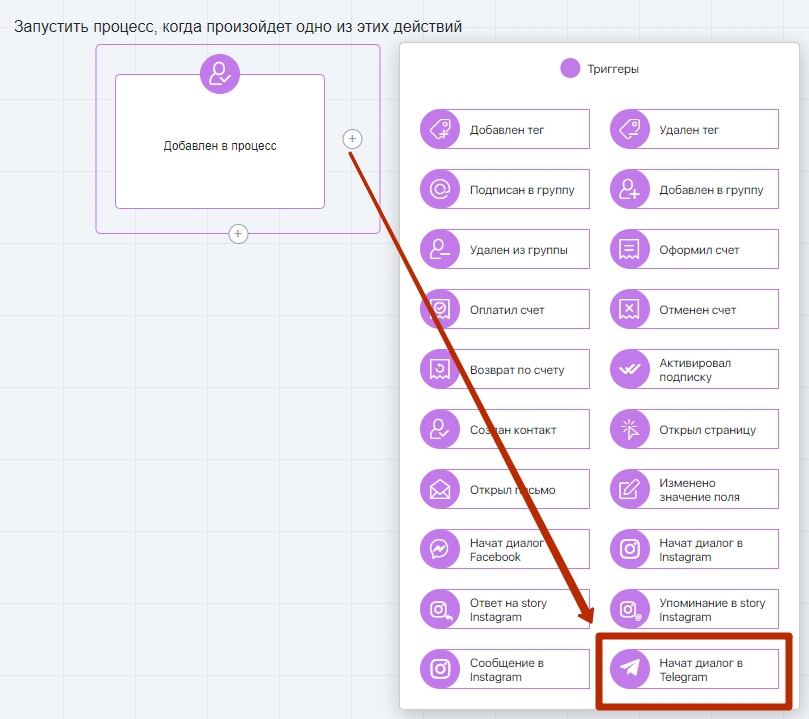
При настройке блока в поле [1] нужно выбрать бота, от имени которого будет происходить взаимодействие с пользователем Telegram. В поле [2] вы можете включить уникальную ref-ссылку — тогда процесс будет запускаться только в случае, если пользователь Telegram начал диалог именно по ссылке с заданными параметрами.
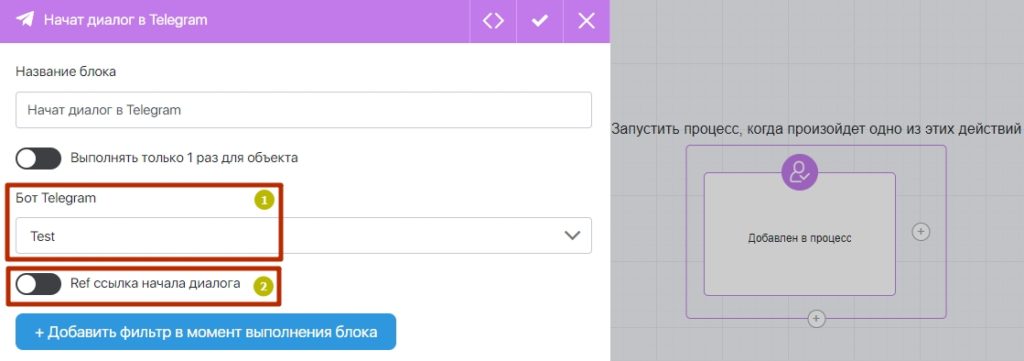
После добавления стартового триггера, настройте другие действия, которые будут выполняться для пользователя мессенджера.
Отправка сообщений через настроенный процесс
Чтобы отправить сообщение пользователю Telegram, который начал диалог с вашим ботом, добавьте в процессе блок «Сообщение Telegram»:
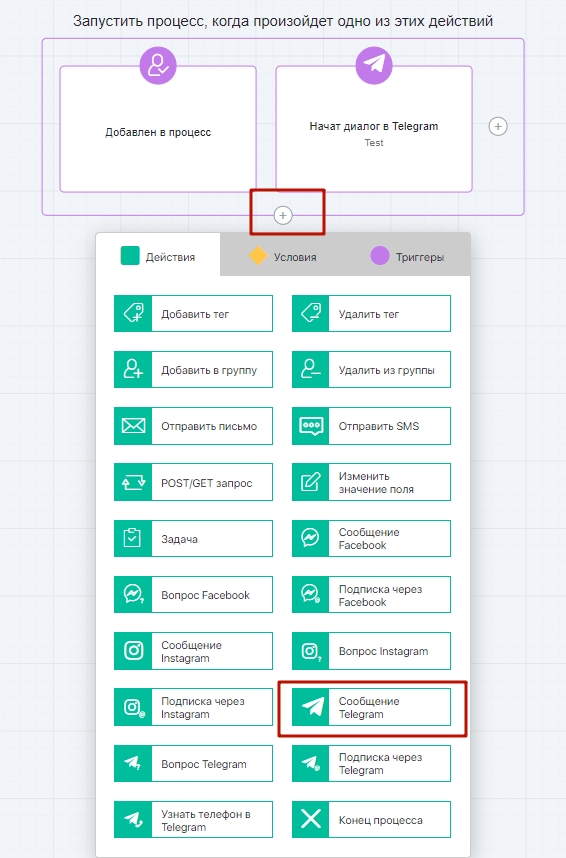
В настройках сообщения добавьте текст сообщения в поле [1]; текст кнопки, которая будет показана — в поле [2] (если нужно); и ссылку, по которой должен перейти пользователь после клика по кнопке — в поле [3]:
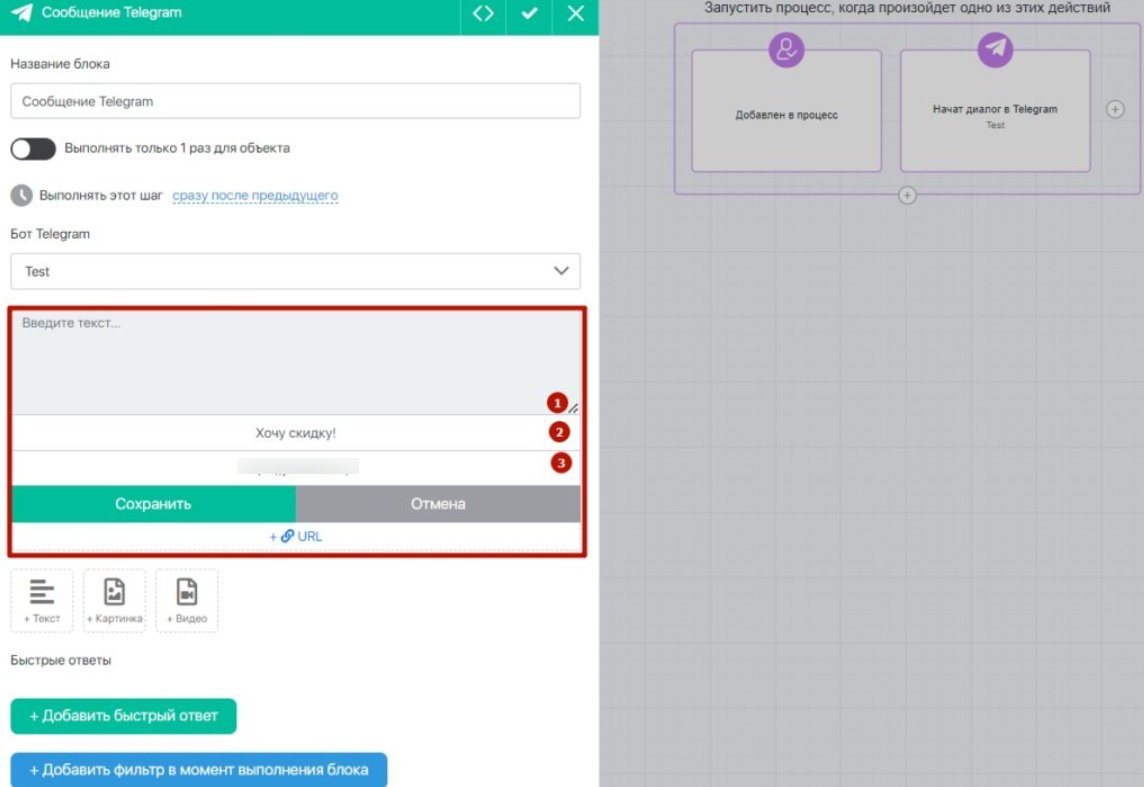
Также вы можете визуально улучшить сообщение, нажав на кнопки:
- +Текст — дополнительное текстовое сообщение.
- +Картинка — дополнительное сообщение-изображение.
- +Видео — дополнительное сообщение-видео.
И добавить в чат-бот быстрые ответы:
Когда пользователь получит ваше сообщение — ему будет показан один или несколько вариантов быстрого ответа на ваше сообщение. Чат-бот Expertam распознает варианты ответов и совершит действия, согласно заданным настройкам.
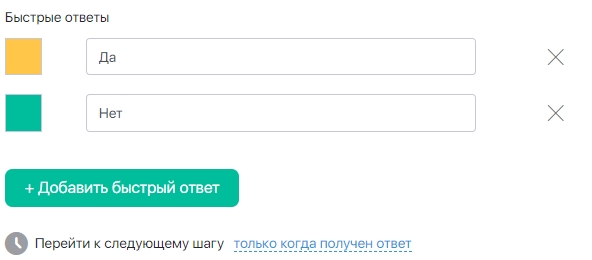
Таким образом, созданный вами Процесс может выглядеть следующим образом:
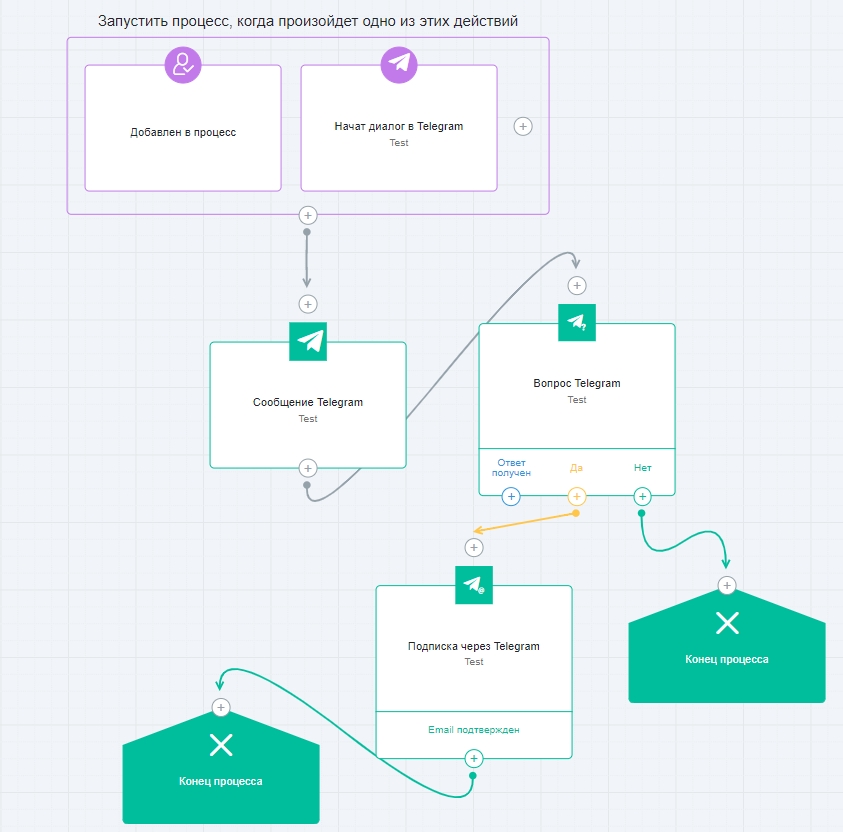
А итоговый диалог в Telegram будет выглядеть так:

После того, как клиент укажет свой емейл, ему на почту придет письмо активации и после подтверждения подписки он попадет в базу ваших контактов на Expertam.
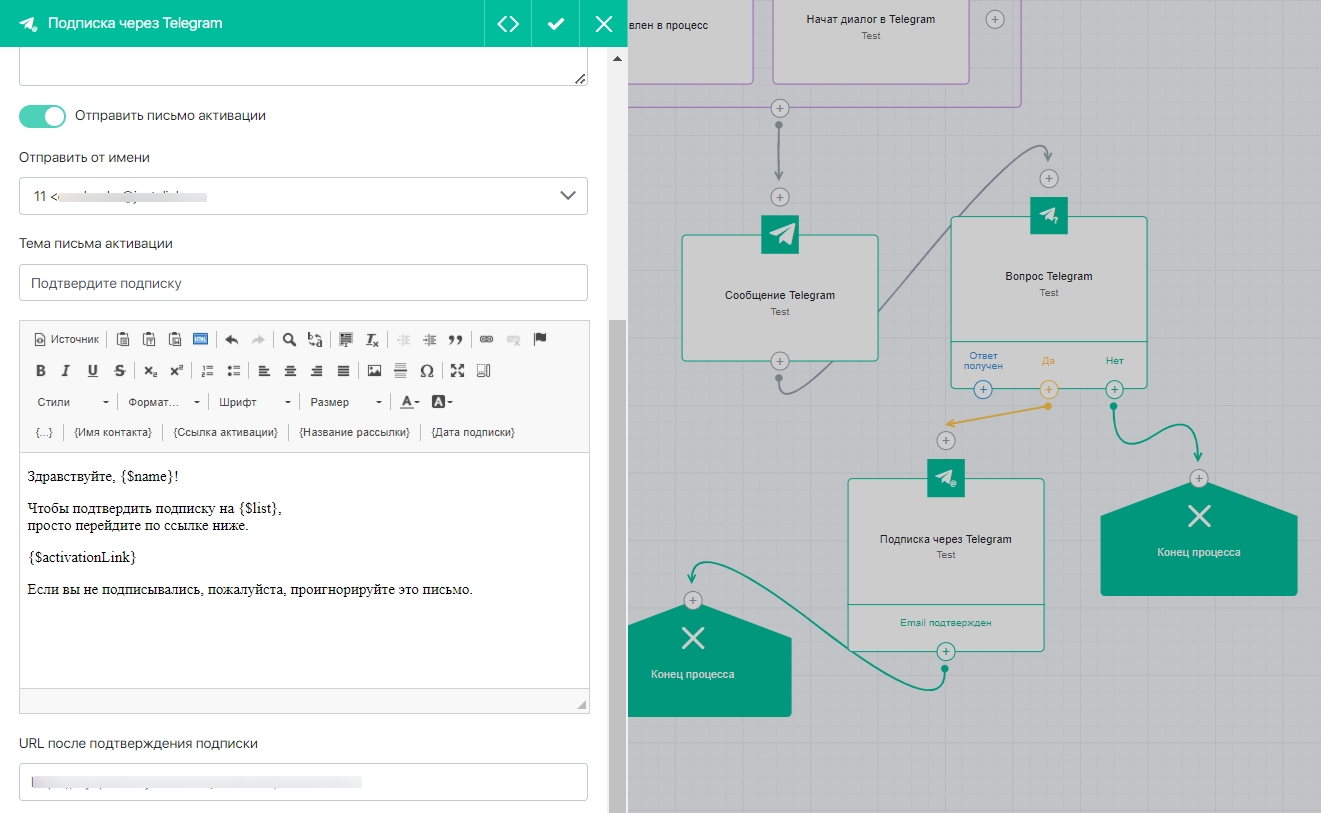

Особенности работы чат-бота
На данный момент, логика работы чат-бота рассчитана на то, чтобы использовать его с заранее уже заготовленными блоками «Сообщение» в процессе, то есть: клиент подписался на бота и получил заранее заготовленное сообщение. Мы рекомендуем использовать эту связку, чтобы вы смогли отправлять сообщения в мессенджер, учитывая ограничения в 30 сообщений в секунду на их стороне.
Возможность отправки отдельного мгновенного сообщения по существующей базе лидов на текущий момент не реализована. При этом вы сможете создать процесс, добавить в него контакты и отправить сообщение на большее кол-во контактов. Позже мы реализуем полноценную рассылку по контактам из Telegram с учетом ограничений на стороне мессенджера.
—
В статье присутствует упоминание про Facebook/Instagram — продукт компании Meta, которая признана экстремисткой организацией в России.
Пример рабочего Процесса с получением обратной связи
Как настроить Процесс первичной коммуникации с клиентом мы рассмотрели выше, но что делать, если клиент напишет чат-боту произвольное сообщение? Как зафиксировать его и где оно отобразится? Давайте смоделируем такой процесс.
- Создаем сообщение с заданными быстрыми ответами:
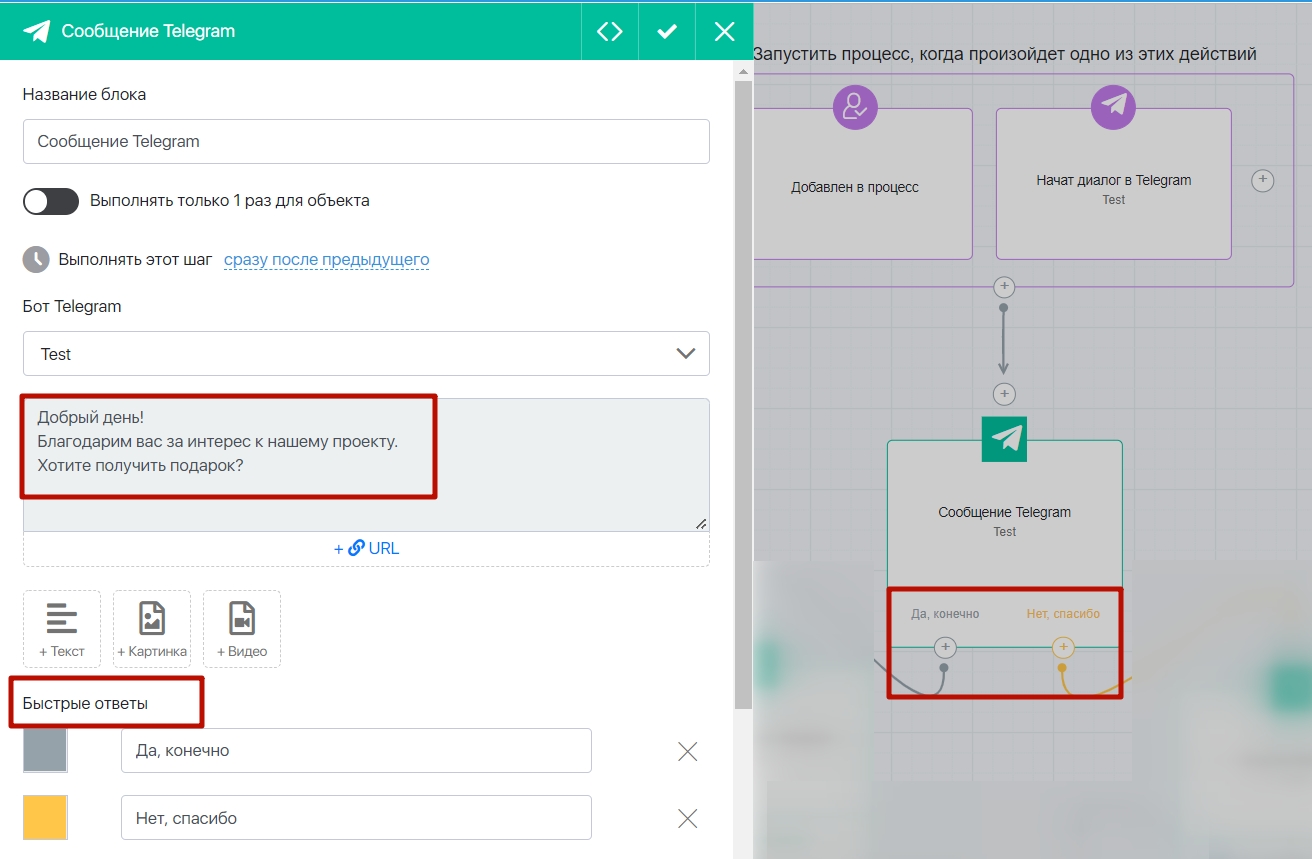
2. По ответу «Да, конечно» ведем клиента на подписку в вашу базу:

3. По ответу «Нет, спасибо» можете уточнить у клиента, остались ли у него вопросы:
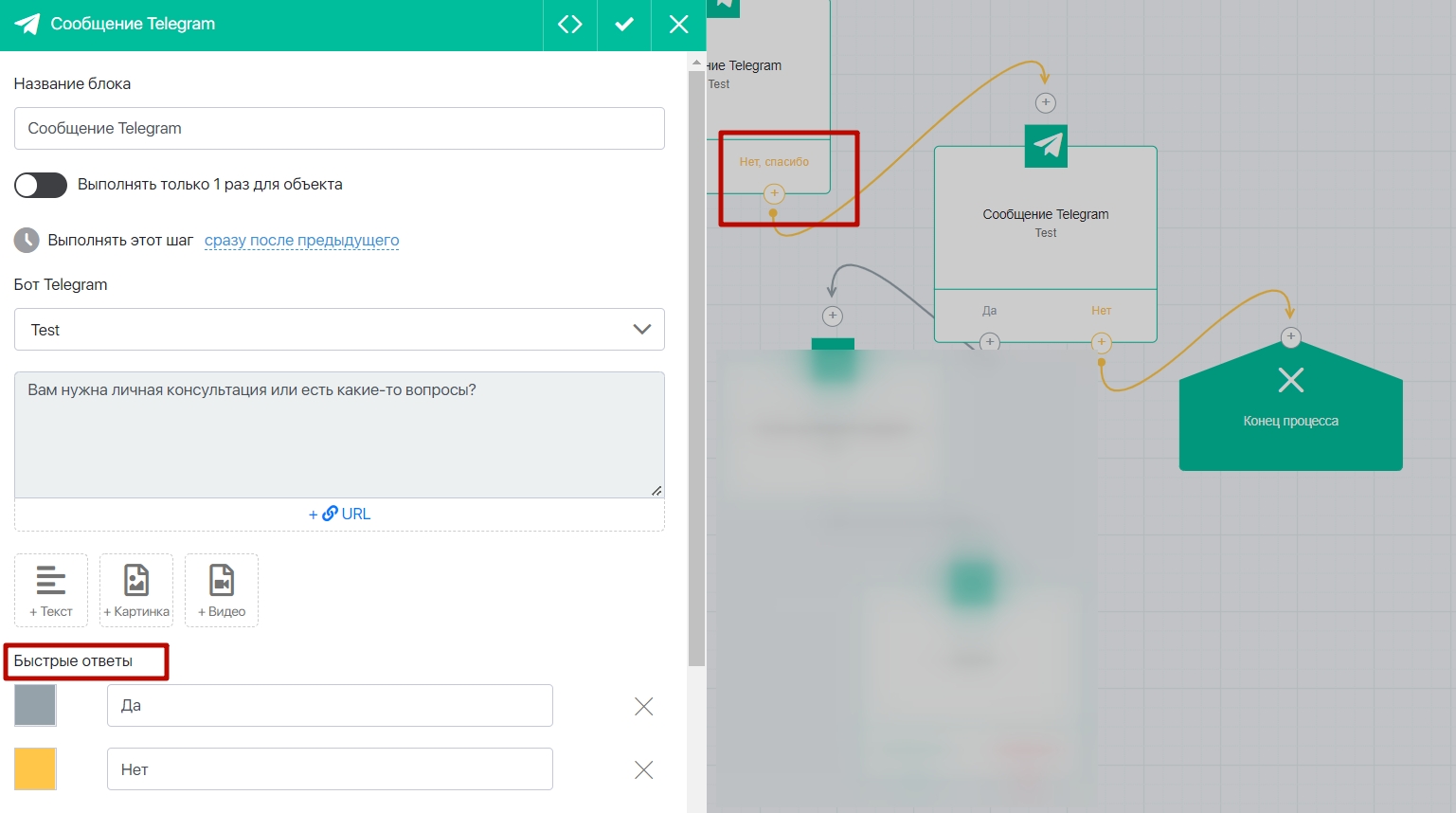
4. Если клиент отвечает, что ему нужна помощь, то можно поставить задачу менеджеру на прозвон:
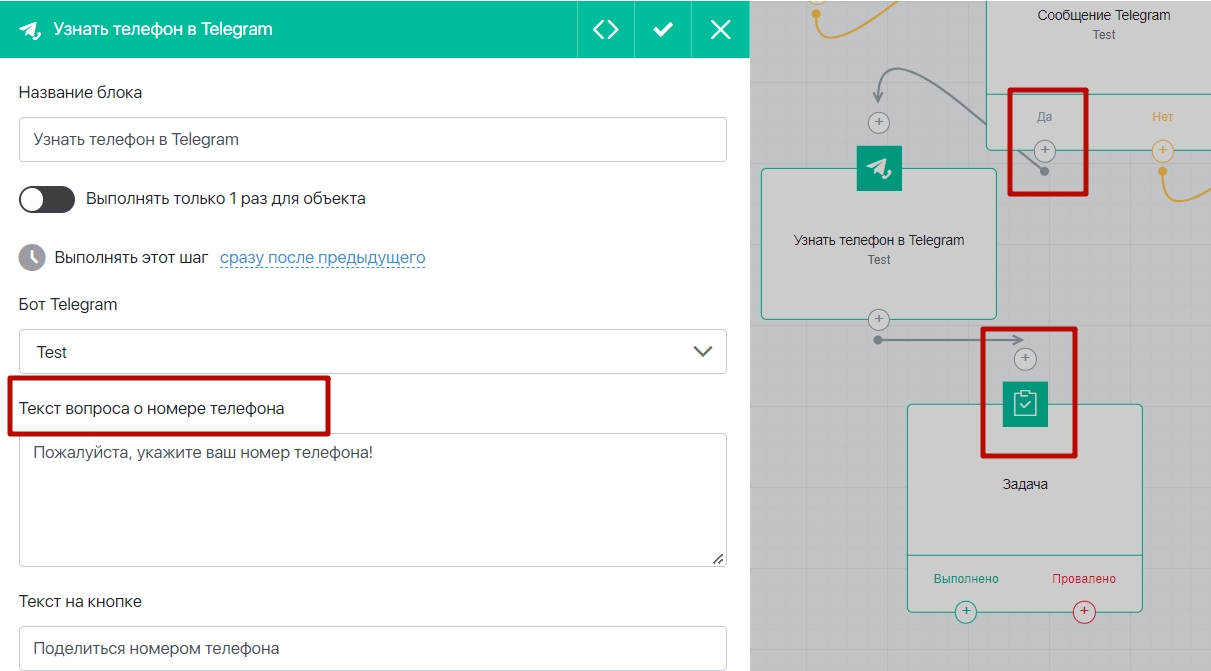
Таким образом, на примере данного Процесса вы можете выстроить собственную цепочку коммуникаций с клиентом с использованием чат-бота. Вы не сможете зафиксировать произвольные сообщения от клиента, если он напишет их чат-боту вне сценария взаимодействия с ним, поэтому продумайте сценарий заранее или предложите клиенту общение с менеджером или вашей службой заботы о клиентах.
FAQ (ответы на частые вопросы)
Данная возможность будет реализована в ближайшее время.
Сейчас вы можете использовать только чат-бота для взаимодействия с контактами из Telegram.
Для Telegram ограничений по времени взаимодействия на текущий момент нет.
Но на стороне Telegram существует ограничение на количество сообщений — 30шт./сек.
Используйте связку, описанную в статье выше — процесс за взаимодействие с пользователем Telegram с заранее заготовленным блоком сообщения. К примеру, вы создали чат-бота и в ожидании сообщения находится 150 контактов. В указанную дату и время сообщение будет отправлено, его получат все контакты в течение ~5-10 секунд.
Для отключения чат-бота вам нужно перейти в Telegram в @BotFather, выбрать команду /help, затем /deletebot и выбрать бот, который нужно отключить.
Отметим, что на стороне Expertam в разделе «Интеграция мессенджеров» запись о ранее созданном боте останется, но работать он уже не будет.